Linuxový dotykový příkaz lze v Linuxu použít k mnohem více, než jen k vytvoření prázdného souboru. Můžete jej použít ke změně časového razítka existujících souborů včetně jejich přístupu a časů úprav. Tento článek představuje 8 scénářů, kde můžete použít dotykový příkaz prostřednictvím terminálu Linux.
Spustili jsme příkazy a postupy uvedené v tomto článku na systému Ubuntu 18.04 LTS. Protože dotykový příkaz je nástroj příkazového řádku, budeme pro tento článek používat terminál Ubuntu. Terminál můžete otevřít buď prostřednictvím systémové pomlčky nebo zkratky Ctrl+Alt+T.
1. Vytvořte jeden prázdný soubor pomocí dotykového příkazu
Nejjednodušším a nejzákladnějším použitím dotykového příkazu je vytvoření prázdného souboru pomocí příkazového řádku. Pokud jste znalec terminálů, můžete rychle vytvořit nový soubor v příkazovém řádku pomocí následujícího příkazu:
$ klepněte na „název souboru“
Příklad:
$ touch samplefile
V následujícím příkladu jsem pomocí dotykového příkazu vytvořil prázdný soubor s názvem „samplefile“. Poté jsem použil příkaz ls k zobrazení přítomnosti souboru v mém systému, protože dotykový příkaz se neptá, zda byl soubor vytvořen nebo ne.
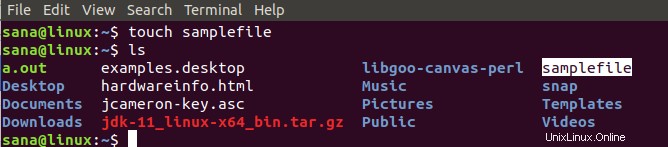
2. Vytvořte více souborů najednou pomocí dotykového příkazu
Přestože příkaz cat a standardní symbol přesměrování jsou také způsoby, jak vytvářet soubory pomocí příkazového řádku, příkaz touch má výhodu, protože s ním můžete vytvářet více souborů najednou. K vytvoření více souborů pomocí dotykového příkazu můžete použít následující syntaxi:
$ touch samplefile1 samplefile2 samplefile3 ….
V následujícím příkladu jsem vytvořil tři soubory současně pomocí příkazu touch a poté jsem použil příkaz ls, abych zjistil přítomnost těchto souborů:
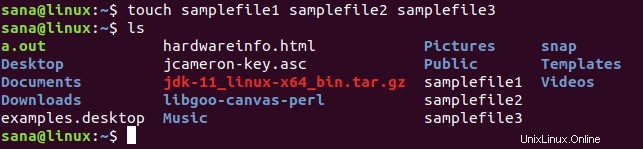
3. Vynutit vytvoření nového souboru pomocí dotykového příkazu
Občas je potřeba se vyhnout vytváření nového souboru, pokud již neexistuje. V takovém případě můžete použít volbu „-c“ s dotykovým příkazem následovně:
$ touch -c “filename”
V následujícím příkladu jsem se pomocí dotykového příkazu násilně vyhnul vytvoření zmíněného nového souboru.

Když k vypsání tohoto souboru použiji příkaz ls, následující výstup ověří, že takový soubor v mém systému neexistuje.

4. Změňte přístupy i časy úprav souboru
Dalším použitím dotykového příkazu je změna času přístupu i času úpravy souboru.
Uveďme příklad, který ukáže, jak to můžete udělat. Vytvořil jsem soubor s názvem „testfile“ pomocí příkazu touch a prohlédl jeho statistiky pomocí příkazu stat:
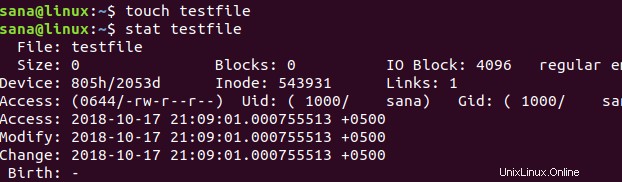
Poté jsem zadal následující dotykový příkaz:
$ touch testfile
Tento dotykový příkaz změnil přístup a čas úpravy na čas, kdy jsem znovu spustil dotykový příkaz pro „testfile“. Změněný přístup a časy úprav můžete vidět na následujícím obrázku:
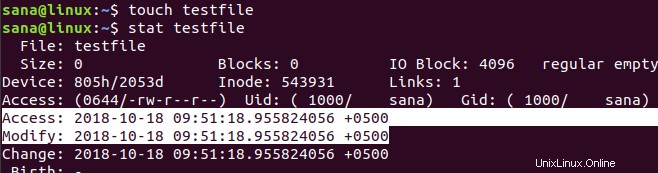
5. Změňte čas přístupu nebo čas změny
Namísto změny přístupových i modifikačních časů se můžeme rozhodnout změnit pouze jeden z nich pomocí dotykového příkazu.
V následujícím příkladu jsem vytvořil soubor s názvem „samplefile“ a zobrazil jeho statistiku pomocí příkazu stat:
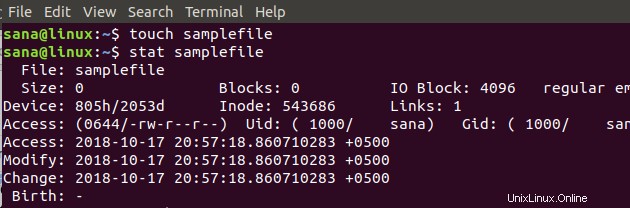
Mohu změnit pouze čas přístupu k tomuto souboru pomocí možnosti „-a“ prostřednictvím dotykového příkazu na tomto souboru:
$ touch -a samplefile
Výstup příkazu stat nyní ukazuje, že přístupový čas byl změněn na čas, kdy jsem spustil dotykový příkaz s volbou ‚-a‘:
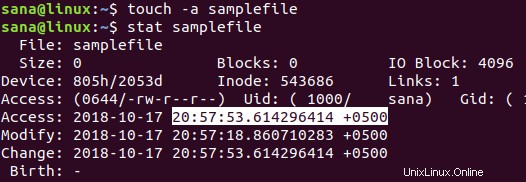
Mohu změnit pouze čas úpravy tohoto souboru pomocí možnosti „-m“ pomocí příkazu touch na tomto souboru:
$ touch -m samplefile
Výstup příkazu stat nyní ukazuje, že čas úpravy byl změněn na čas, kdy jsem spustil dotykový příkaz s volbou ‚-m‘:
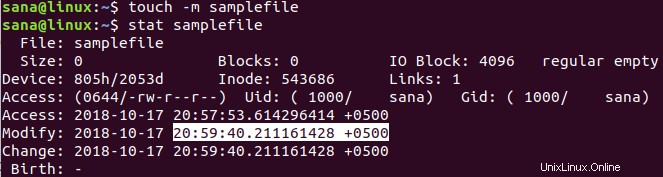
6. Jak zkopírovat přístup a čas úprav z jednoho souboru do jiného souboru
Předpokládejme, že máme soubor s názvem samplefileA:
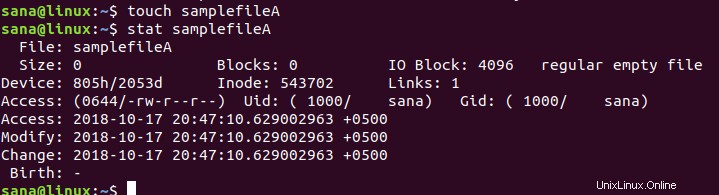
A další soubor s názvem samplefileB:
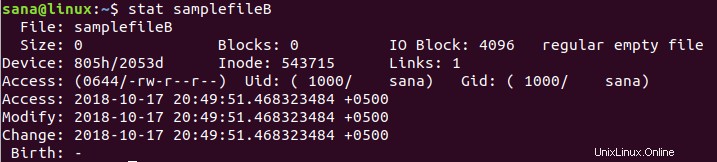
Pokud chcete změnit přístup a čas úpravy samplefileA na samplefileB, můžete zažalovat dotykový příkaz následovně:
$ touch samplefileA -r sampleFileB
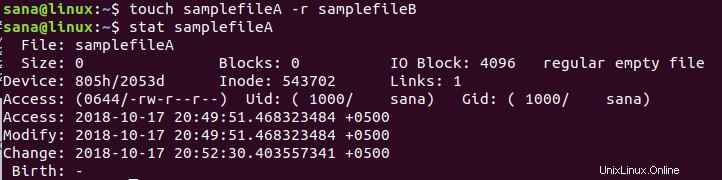
Výstup příkazu stat na obrázku výše ukazuje, že samplefileA má nyní stejný přístup a hodnoty úprav jako samplefileB.
7. Vytvořte nový soubor se zadaným časovým razítkem
Chcete-li vytvořit nový prázdný soubor se zadaným časovým razítkem namísto skutečného času, kdy jste jej vytvořili, můžete použít následující syntaxi dotykového příkazu:
$ touch -t YYMMDDHHMM.SS “filename”
Následující příklad ukazuje, jak příkaz stat v mém ukázkovém souboru ukazuje, že jeho časy přístupu a úprav jsou založeny na časovém razítku, které jsem poskytl při jeho vytváření pomocí dotykového příkazu:
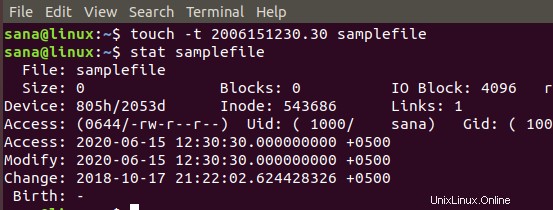
8. Změnit časové razítko souboru na jiný čas
Časové razítko existujícího souboru můžete změnit na jiný čas pomocí následující syntaxe dotykového příkazu:
$ touch -c -t YYMMDDHHMM.SS “filename”
V následujícím příkladu jsem změnil časové razítko existujícího souboru pomocí dotykového příkazu a poté ověřil změny pomocí příkazu stat v tomto ukázkovém souboru:
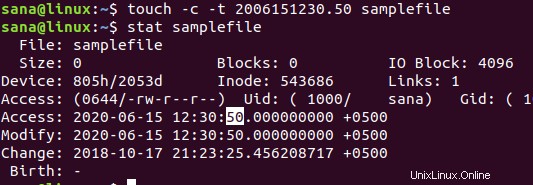
Prostřednictvím základních, ale užitečných scénářů, které jsme představili v tomto článku, můžete začít ovládat dotykový příkaz a používat jej k rychlému provádění některých zdánlivě složitých úkolů prostřednictvím příkazového řádku Linuxu.